Óóó - Datacom - beállítás munkahelyen
A követelményeket a munkahelyen
Ha azt tervezi, hogy ugyanazt a számítógépes rendszer, „Circuit-extern” és programok használata kriptográfiai információ védelmére (például ügyfél-bank, Internet-Bank), győződjön meg arról, hogy az általuk használt azonos változatát Crypto CSP. A különböző kriptográfiai eszközöket ugyanazon a számítógépen tönkreteheti a programokat és rendszereket.
Hogyan hozzunk létre egy parancsikont a rendszer eléréséhez Kontur-Extern
1. Kattintson a jobb egérgombbal a szabad területen az asztalon, és válassza ki a menü Új / Parancsikon.
32 bites operációs rendszer:
A 64 bites operációs rendszer:
Kattintson a Tovább gombra.
3. Írja be a címke nevét, hogy jelezze a hivatkozás nevét, például Kontur-Extern. és kattintson a Befejezés gombra.
4. A felbukkanó megjelenik az asztalon, hogy jelentkezzen be.
Hogyan adja meg a sorozatszámot a Crypto?
Ahhoz, hogy adja meg az engedélyt a Crypto CSP 3.6 verzió, kövesse az alábbi lépéseket:
1. Válassza a Start / Vezérlőpult / Crypto PKI.
2. A konzol PKI kell választania License Management, és nyissa meg az ikonra kattintva a bal oldalon (lásd. Ábra. 1).
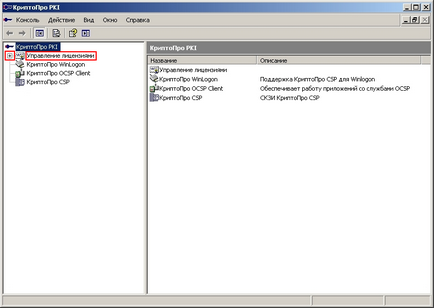
3. Szükséges a jobb gombbal az elemre Crypto CSP, és válassza ki az Összes feladat / Írja be a sorozatszámot (lásd. Ábra. 2).
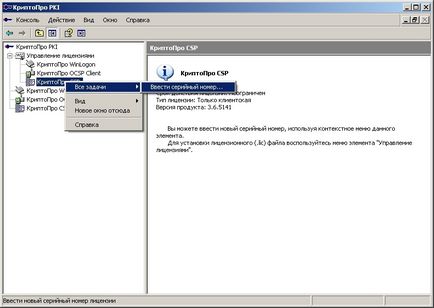
4. A megnyíló ablakban meg kell adnia a sorozatszámot, és kattintson az OK gombra (lásd. Ábra. 3).
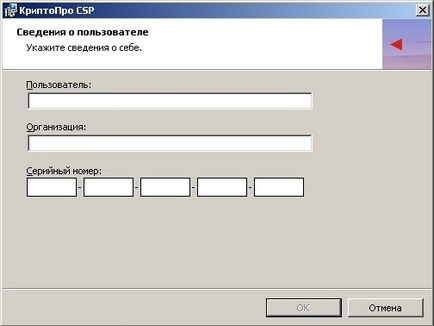
Hogyan kell telepíteni egy személyes tanúsítványt?
A tanúsítvány telepítése, kövesse az alábbi lépéseket:
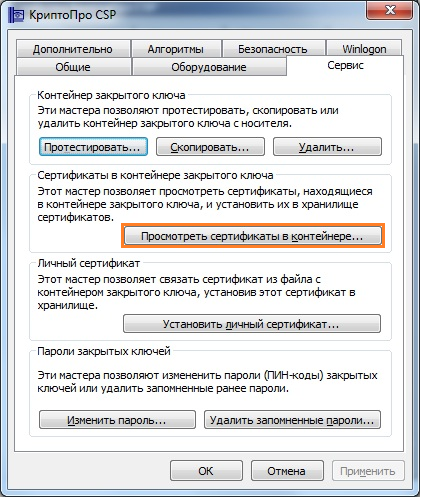

3. A következő ablakban kattintson a Tovább gombra.
4. Ha a verzió bélelt Crypto CSP 3.6 R2 (version 3.6.6497 termék) vagy magasabb, akkor kattintson a Telepítés gombra a megnyíló ablakban. majd igenlő választ az értesítés a helyettesítő bizonyítvány (ha megjelenik).

5. A megnyíló ablakban válassza a Tanúsítvány telepítése (lásd. Ábra. 4).
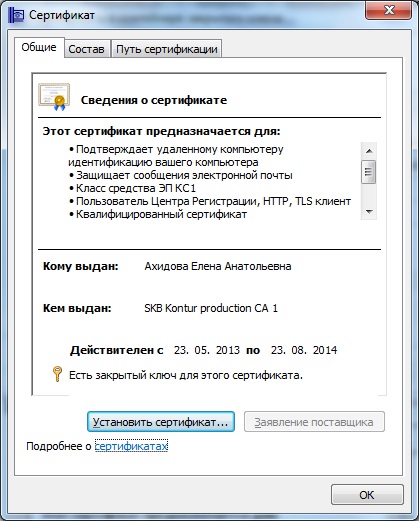
6. A tanúsítvány varázslóban válassza a Tovább gombra.
7. Ha a verzió bélelt Crypto CSP 3.6 vagy 3.0. majd a következő ablakban ahhoz, hogy elhagyja a kapcsolót pont automatikus kiválasztása a tanúsítványtárolót alapján a típusát, majd kattintson a Tovább gombra (lásd. ábra. 5). A tanúsítvány lesz telepítve a Personal boltban.
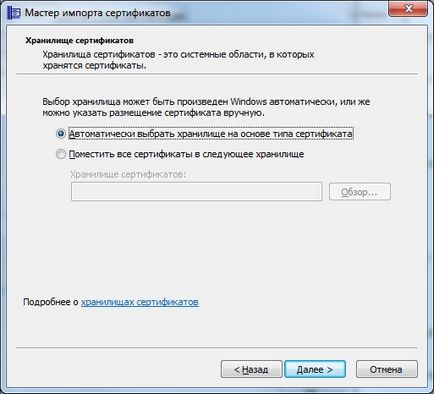
Ha bélelt Crypto CSP 2.0 verzióját. A megjelenő ablakban meg kell tenni a kapcsolót Minden tanúsítvány tárolása ebben a tárolóban. kattintson a Tallózás gombra, és válassza ki a Personal boltban (lásd. ábra. 6.).

8. A következő képernyőn válassza a Tovább gombra. majd kattintson a Befejezés gombra, és várja meg az üzenetet a sikeres telepítést (lásd. ábra. 7).

Hogyan állítsa vissza Crypto?
1. Vegye CryptoPro.
- Windows XP: Start - Vezérlőpult - Programok telepítése és törlése - rávilágítanak Crypto CSP - törlése
- Windows 7: Start - Vezérlőpult - Programok és funkciók - jelölje Crypto CSP - törlése
Eltávolítása után újra kell indítani a számítógépet.
Hogy törölje az összes nyomát előzőleg telepített program CryptoPro kell használni cspclean.
Ha sspclean segédprogram letöltése „Circuit-extern” reestrane eltávolítása konténerek bekövetkezik. Ha sspclean tartottuk, függetlenül a helyszínen Krypto-Pro, akkor indításakor a segédprogram kérheti, hogy törölje a nyilvántartásból a tartályokat el kell utasítani.
2. Telepítse Crypto.
Amikor telepíti CryptoPro a honlapunkon alapértelmezés szerint telepítve változata Crypto 3.6 R4. Crypto Ez a verzió nem működik Windows 8.1 operációs rendszer.
Crypto 2.0 és 3.0 már nem hitelesíti az FSC.
Ha szükséges, bármilyen terjesztése CryptoPro változat letölthető a honlapról a fejlesztő.
3. A telepítés után, győződjön meg róla, hogy a számítógép újraindítására. A visszaállítás befejeződött.
Visszahelyezése után Crypto CSP programot újra kell telepíteni az összes alkalmassági bizonyítványok (lásd. Hogyan kell telepíteni egy személyes tanúsítványt?).